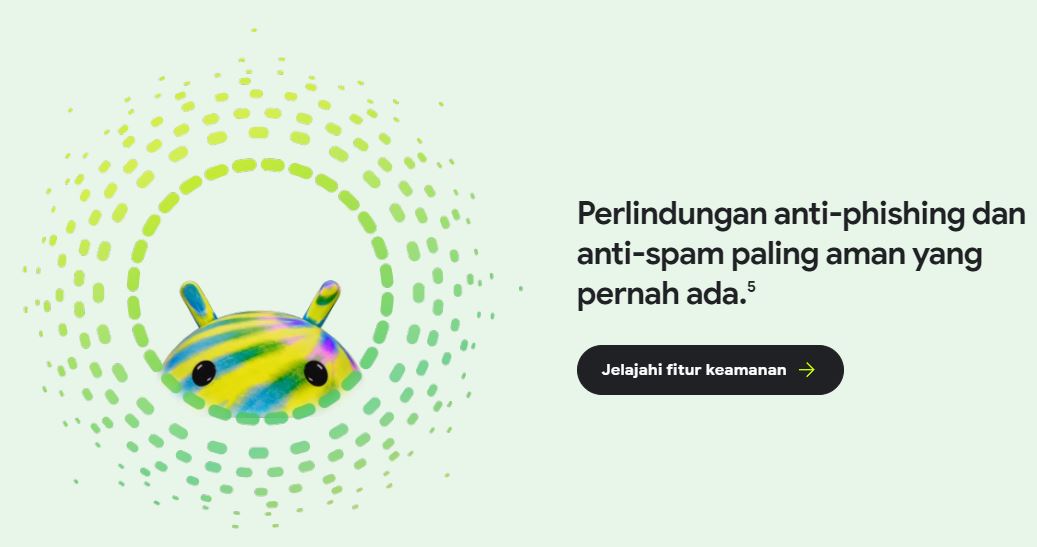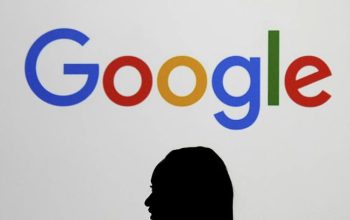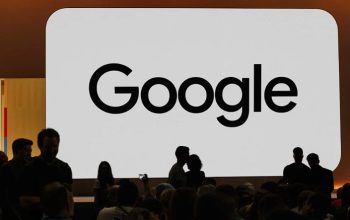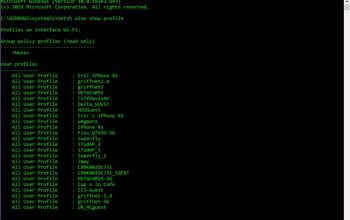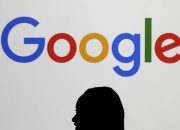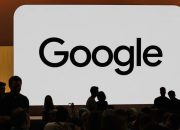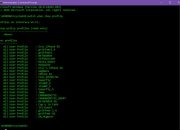Pamulang.net, Operating System Android, selain dikenal dengan fleksibilitas dan kustomisasinya, juga menyediakan berbagai fitur tersembunyi yang menarik. Salah satu fitur yang paling menarik perhatian para pengguna canggih dan pengembang aplikasi adalah Developer Options.
Dalam artikel ini, kita akan membahas apa itu Developer Options, fungsi-fungsinya, serta manfaat yang bisa diperoleh dari fitur ini pada Operating System Android.
Apa Itu Developer Options?
Developer Options adalah sekumpulan pengaturan lanjutan pada Operating System Android yang ditujukan untuk pengembang aplikasi dan pengguna tingkat lanjut. Fitur ini tidak aktif secara default dan harus diaktifkan melalui menu pengaturan perangkat.
Cara Mengaktifkan Developer Options
Sebelum kita melangkah lebih jauh, mari kita lihat bagaimana cara mengaktifkan Developer Options di perangkat Android Anda:
- Buka Pengaturan: Akses aplikasi Pengaturan pada perangkat Anda.
- Pilih Tentang Ponsel: Gulir ke bawah dan temukan opsi “Tentang Ponsel” atau “About Phone”.
- Temukan Nomor Build: Cari opsi “Nomor Build” atau “Build Number”.
- Ketuk Nomor Build: Ketuk “Nomor Build” sebanyak tujuh kali. Anda mungkin akan diminta memasukkan kata sandi atau pola perangkat Anda.
- Developer Options Aktif: Setelah mengetuk tujuh kali, Anda akan melihat pesan yang mengatakan bahwa Anda sekarang adalah seorang pengembang. Developer Options akan muncul di menu Pengaturan, biasanya di bawah “Sistem” atau “Advanced”.
Fungsi Developer Options pada Operating System Android
Setelah mengaktifkan Developer Options, Anda akan menemukan banyak opsi baru. Berikut adalah beberapa fungsi utama yang dapat Anda temukan:
1. USB Debugging
- Deskripsi: Opsi ini memungkinkan perangkat Android untuk berkomunikasi dengan komputer menggunakan Android Debug Bridge (ADB).
- Fungsi: Sangat penting untuk pengembangan aplikasi, menginstal ROM custom, atau melakukan rooting pada perangkat.